Strona Spis treści
Updated on Jul 03, 2025
Najważniejsze informacje na temat formatowania kart SD FAT32:
- Przed sformatowaniem karty SD wykonaj kopię zapasową cennych treści.
- Niezawodny i wydajny formater kart SD FAT32 pozwoli Ci zaoszczędzić mnóstwo czasu, który musiałbyś poświęcić na przywracanie karty SD do stanu nowego stanu.
Szukasz niezawodnego formatera kart SD , który umożliwi Ci pomyślne sformatowanie i ustawienie karty SD na FAT32 na komputerach z systemem Windows? Postępuj zgodnie z tym przewodnikiem, a znajdziesz najlepszy formater kart SD FAT32 do formatowania karty SD na FAT32 i skonfigurowania karty SD tak, aby była jak nowa do nowego użytku.
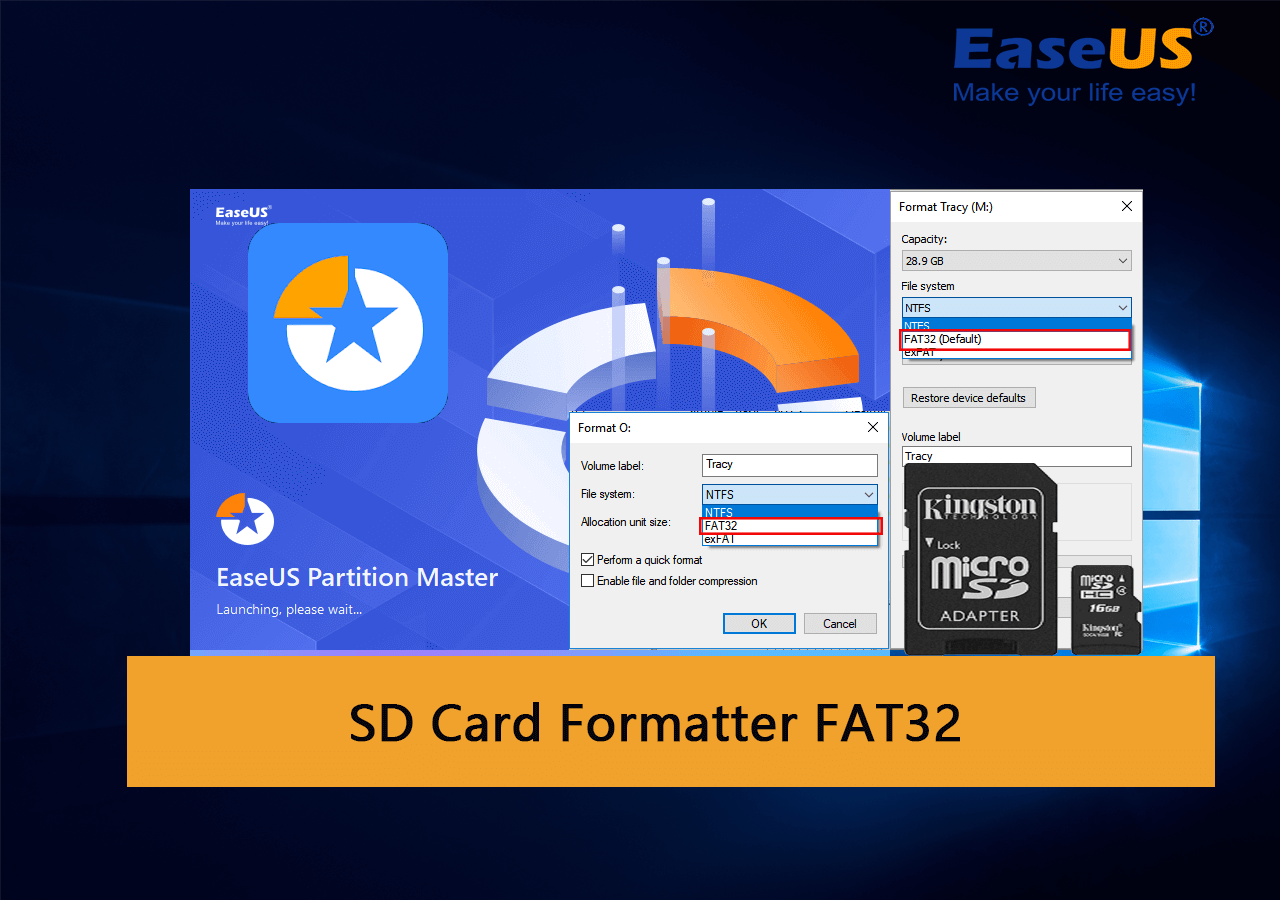
Jak więc wybrać niezawodny formater kart SD FAT32 lub oprogramowanie formatera kart SD FAT32 do skonfigurowania mojej karty SD? Przejdź do następnej części, a otrzymasz listę 5 najlepszych darmowych formaterów kart SD, aby uzyskać pomoc.
Top 5 Najlepszych Formaterów Kart SD FAT32 Darmowe Pobieranie dla Windows
W tej części znajdziesz 5 najlepszych darmowych programów do formatowania kart SD, dzięki którym możesz bezpłatnie sformatować kartę SD do systemu FAT32 na wszystkich komputerach z systemem Windows:
- #1. EaseUS Partition Master Darmowy
- #2. Formatowanie FAT32
- #3. Eksplorator plików
- #4. Zarządzanie dyskami
- #5. CMD
Oto lista porównawcza, która pomoże Ci szybko znaleźć potrzebne narzędzie pomocy:
| Porównanie | Obsługiwany system plików | Najnowsze wydanie | Funkcje bonusowe |
|---|---|---|---|
| EaseUS Parition Master Darmowy | System plików NTFS, FAT32, exFAT, EXT2/3/4 | Wersja 18.2 (10 stycznia 2024 r.) | Konwersja NTFS na FAT32, FAT32 na NTFS bez formatowania |
| Formatowanie FAT32 | FAT32 | Wersja 1.07 | Przenośny w użyciu |
| Eksplorator plików | NTFS, FAT32, exFAT | / | Nie wymaga instalacji oprogramowania. |
| Zarządzanie dyskami | NTFS, FAT32, exFAT | / | Nie wymaga instalacji oprogramowania. |
| CMD | NTFS, FAT32, exFAT | / | Nie wymaga instalacji oprogramowania. |
Zgodnie z tabelą jasne jest, że EaseUS Partition Master obsługuje więcej formatów systemów plików niż pozostałe trzy narzędzia do formatowania. Zapewnia również bezpieczne rozwiązanie do przełączania systemów plików, aby pomóc użytkownikom zmieniać karty SD między NTFS i FAT32 bez utraty danych.
Aby dowiedzieć się więcej na temat oprogramowania do formatowania kart SD w systemie FAT32, wybierz oprogramowanie, które Cię interesuje, a następnie pobierz je i zastosuj, aby w łatwy sposób sformatować kartę SD.
#1. EaseUS Partition Master Darmowy
Darmowe i najłatwiejsze oprogramowanie do formatowania kart SD FAT32

EaseUS Partition Master Free jest stworzony jako darmowy program typu „wszystko w jednym” do zarządzania partycjami, który wspiera użytkowników systemu Windows w zarządzaniu i partycjonowaniu dysków z pełnymi funkcjami. Wspiera również użytkowników kart SD w konfiguracji i formatowaniu ich kart SD w dowolnym systemie plików we wszystkich systemach operacyjnych Windows za pomocą zaledwie kilku prostych kliknięć.
Pobieranie oprogramowania:
Co EaseUS Partition Master może dla Ciebie zrobić:
Oto lista funkcji, które możesz wykonać na karcie SD:
- Bezpłatna konwersja kart SD pomiędzy systemami FAT32 i NTFS.
- Sformatuj kartę SD do systemu plików FAT32, NTFS, exFAT, EXT2, EXT3, EXT4.
- Formatowanie karty SD dla systemów Windows i Mac
- Napraw błąd karty SD
- Klonuj kartę SD
- Wyczyść kartę SD
Dlaczego warto go wybrać:
EaseUS Partition Master Free umożliwia wszystkim użytkownikom Windows formatowanie karty SD za pomocą kilku prostych kliknięć. Oferuje nawet bezpłatne funkcje przełączania systemów plików między FAT32 i NTFS na karcie SD bez utraty danych.
Recenzja redaktora:
Za pomocą tego narzędzia możesz:
Przewodnik formatowania karty SD do systemu plików FAT32:
Krok 1. Znajdź kartę SD i kliknij prawym przyciskiem myszy partycję, którą chcesz sformatować, a następnie wybierz opcję „Formatuj”.
Krok 2. Ustaw nową etykietę partycji, system plików (NTFS/FAT32/EXT2/EXT3/EXT4/exFAT) i rozmiar klastra dla wybranej partycji, a następnie kliknij „OK”.
Krok 3. Kliknij „Tak” w oknie podręcznym, aby kontynuować.
Krok 4. Kliknij przycisk „Wykonaj 1 zadanie(a)” na pasku narzędzi, a następnie kliknij „Zastosuj”, aby rozpocząć formatowanie karty SD.
#Darmowy formater FAT32 #Formater SD FAT32 #Formater kart SD FAT32 #Formater Windows FAT32
#2. Formatowanie FAT32
Przenośny formater SD FAT32

FAT32 Format to lekkie i przenośne narzędzie do formatowania dla użytkowników systemów Windows, Mac, Linux, a nawet Ubuntu, za pomocą którego można formatować karty SD.
Pobieranie oprogramowania:
Otwórz ten link w swojej przeglądarce, będziesz mógł znaleźć i pobrać to narzędzie ze strony pobierania: https://fat32-format.en.softonic.com/download
Co może dla Ciebie zrobić format FAT32
- Sformatuj kartę SD do formatu FAT32 w systemie Windows, Mac, Linux itp.
- Sformatuj kartę SD o pojemności większej niż 64 GB do formatu FAT32
Dlaczego warto go wybrać:
Format FAT32 jest lekki i prosty do wypróbowania dla początkujących dzięki uproszczonemu interfejsowi. Jednak jest teraz dostępny tylko w starszych systemach operacyjnych Windows, w tym Windows 7-10.
Przewodnik formatowania karty SD do systemu plików FAT32:
- Podłącz kartę SD do komputera za pomocą adaptera kart SD.
- Uruchom Formatowanie FAT32, wybierz napęd karty SD, zaznacz „Szybkie formatowanie” i kliknij „Start”.
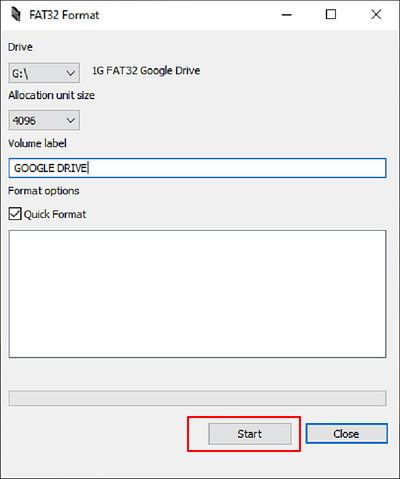
#Przenośny formater SD FAT32 #Darmowy formater SD FAT32 #Mac #Linux
#3. Eksplorator plików
Narzędzie do formatowania kart SD dla początkujących w systemie Windows FAT32

Eksplorator plików umożliwia wszystkim użytkownikom systemu Windows bezpośredni dostęp do kart SD, urządzeń USB i innych urządzeń pamięci masowej oraz formatowanie urządzeń za pomocą operacji formatowania wykonywanej prawym przyciskiem myszy.
Pobieranie oprogramowania:
W przeciwieństwie do oprogramowania do formatowania kart pamięci innych firm Eksplorator plików nie wymaga instalacji oprogramowania. Aby uzyskać do niego dostęp i otworzyć go, wystarczy nacisnąć klawisze Windows + E.
Co może dla Ciebie zrobić Eksplorator plików?
- Sformatuj kartę SD w systemie FAT32, NTFS lub exFAT.
- Skopiuj i wklej dane z karty SD w innych lokalizacjach.
- Uzyskaj dostęp i otwieraj pliki na karcie SD.
- Usuń pliki lub zawartość karty SD itp.
Należy pamiętać, że Eksplorator plików ma ograniczenie, które polega na tym, że obsługuje formatowanie wyłącznie kart SD o pojemności 32 GB lub mniejszej w systemie plików FAT32 ze względu na maksymalny rozmiar woluminu FAT32 w systemie Windows.
Krótko mówiąc, jeśli Twoja karta SD ma pojemność 32 GB, możesz ją po prostu sformatować do systemu plików FAT32.
Przewodnik formatowania karty SD do systemu plików FAT32:
- Podłącz kartę SD do komputera i naciśnij klawisze Windows + E, aby otworzyć Eksplorator plików.
- Kliknij prawym przyciskiem myszy kartę SD i wybierz „Formatuj”.
- Ustaw system plików jako FAT32, zaznacz „Szybkie formatowanie” i kliknij „Start”.

#Darmowy formater kart SD #Formater Windows FAT32 # Narzędzie do formatowania SD FAT32 #Windows
#4. Zarządzanie dyskami
Wybór zaawansowanych użytkowników systemu Windows w zakresie formatowania kart SD w systemie FAT32
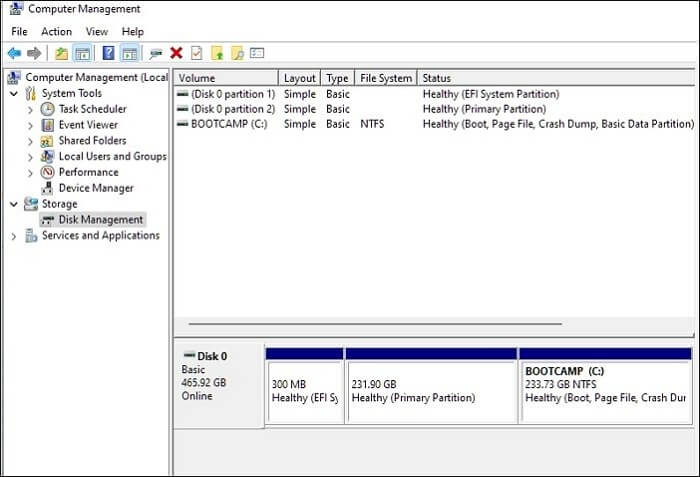
Doświadczeni użytkownicy systemu Windows wolą formatować urządzenia pamięci masowej za pomocą Zarządzania dyskami, ponieważ narzędzie to udostępnia więcej opcji zarządzania urządzeniami pamięci masowej, w tym Nowy prosty wolumin, Rozszerz, Zmniejsz, Formatuj wolumin itp.
Pobieranie oprogramowania:
Zarządzanie dyskami jest preinstalowane w systemie Windows. Można uzyskać do niego bezpośredni dostęp, klikając prawym przyciskiem myszy ikonę Windows, wybierając opcję Wyszukaj, wpisując „Utwórz i sformatuj partycję dysku twardego”. Kliknij, aby otworzyć Zarządzanie dyskami.
Co można zrobić za pomocą Zarządzania dyskami
- Sformatuj kartę SD do systemu plików FAT32, NTFS, exFAT.
- Tworzenie, usuwanie, rozszerzanie i zmniejszanie partycji.
- Konwertuj podstawowe na dynamiczne.
- Konwertuj dysk na GPT lub MBR.
Dlaczego warto go wybrać:
Zarządzanie dyskami jest bezpłatne i oferuje więcej funkcji do zarządzania dyskami niż Eksplorator plików.
Przewodnik formatowania karty SD do systemu plików FAT32:
- Podłącz kartę SD do komputera za pośrednictwem czytnika kart SD i otwórz Zarządzanie dyskami.
- Kliknij prawym przyciskiem myszy kartę SD i wybierz „Formatuj wolumin”, a następnie wybierz „FAT32” jako nowy format.
- Zaznacz opcję „Wykonaj szybkie formatowanie” i kliknij „OK”.

#Formater FAT32 SD dla systemu Windows #Darmowy formater FAT32 SD #Wbudowany formater FAT32 #Windows
#5. CMD
Wybór administratorów systemu Windows
.png)
CMD, znany również jako Wiersz poleceń, to wbudowany menedżer dysków systemu Windows, który umożliwia użytkownikom systemu Windows zarządzanie i formatowanie partycji dysku twardego za pomocą wiersza poleceń wprowadzanych do systemu operacyjnego.
Pobieranie oprogramowania:
Dostęp do CMD można uzyskać bezpośrednio, klikając prawym przyciskiem myszy ikonę Windows, wybierając opcję Szukaj, wpisując cmd, klikając prawym przyciskiem myszy Wiersz polecenia i wybierając opcję „Otwórz jako administrator”.
Co CMD może dla Ciebie zrobić:
- Tworzenie, usuwanie, formatowanie, rozszerzanie i zmniejszanie woluminów.
- Sformatuj kartę SD w systemie FAT32, NTFS lub exFAT.
- Konwertuj dysk na MBR/GPT.
- Utwórz partycję podstawową lub logiczną itp.
Dlaczego warto go wybrać:
Administratorzy korzystają z niego, ponieważ CMD przetwarza polecenia przesyłane do systemu operacyjnego szybciej niż inne programy interfejsu programowego.
Przewodnik formatowania karty SD do systemu plików FAT32:
- Podłącz kartę SD do komputera za pomocą czytnika kart SD
- Otwórz CMD
- Wpisz format /fs:FAT32 O: i naciśnij Enter.
Zastąp O literą dysku swojej karty SD.
- Wpisz exit , aby zamknąć wiersz poleceń CMD.

#CMD FAT32 SD Formatter #Darmowy SD FAT32 Formatter #Format SD FAT32 CMD #Windows
Co to jest formater kart SD FAT32
Oprogramowanie SD Card Formatter FAT32 , znane również jako FAT32 SD card formatter , to niezawodne narzędzie do formatowania, program lub narzędzie dostarczane przez różnych producentów oprogramowania. Pomaga głównie użytkownikom w formatowaniu kart SD do FAT32 w systemach Windows 10, Windows 11 i innych systemach operacyjnych.
Niezawodne oprogramowanie do formatowania kart SD w systemie FAT32 umożliwia formatowanie wszystkich typów kart SD , w tym:

- SDSC (karta SD, karta mini SD lub karta micro SD)
- Karta SDHC
- Karta SDXC
- Karta SDUC
Co się stanie, gdy sformatujesz kartę SD ? Będą miały miejsce dwie rzeczy:
1. Karta SD zostanie opróżniona, a wszystkie istniejące dane znikną.
2. Zmiana formatu systemu plików, np. z NTFS na FAT32 , FAT32 na exFAT lub EXT2/3/4 itp.
Co jeszcze potrafi niezawodny formater kart SD FAT32? Przeczytaj następną część, aby poznać korzyści i zrozumieć, kiedy i dlaczego możesz potrzebować takiego narzędzia, aby uzyskać pomoc.
Dlaczego potrzebny jest formater kart SD dla FAT32 [Zalety i zalety]
Oprócz formatowania karty SD do systemu FAT32, niezawodne oprogramowanie do formatowania USB FAT32 może także pomóc w rozwiązaniu poniższych problemów i sprawić, że Twoja karta SD będzie znów gotowa do użytku:
- Karta SD jest niedostępna lub nie można jej otworzyć.
- Karta SD staje się plikiem RAW.
- Karta SD jest uszkodzona lub pojawia się komunikat o konieczności sformatowania jej przed użyciem.
- Karta SD ma nieobsługiwany system plików, którego system Windows nie rozpoznaje.
- Karta SD jest uszkodzona lub zawiera nieznanego wirusa.
- Karta SD wyświetla komunikat „pełna”, mimo że jest pusta .
- Karta SD pokazuje nieprawidłowy rozmiar .
- Karta SD jest chroniona przed zapisem lub blokowana w przypadku wystąpienia błędów logicznych.
- Format karty SD nie jest zgodny z systemami Windows, Mac ani konsolami do gier.
Dzięki niezawodnemu narzędziu do formatowania możesz skutecznie wyeliminować te problemy z karty SD.
Zalety i zalety formatera kart SD FAT32, które mogą Ci się spodobać
- Bezpłatny
- Łatwy w użyciu
- Szybkie formatowanie karty SD
- Obsługa formatowania wszystkich typów kart SD
- Ustaw kartę SD na FAT32 za pomocą kilku kliknięć
- Zgodny z Twoim systemem operacyjnym
Ostateczny werdykt
Na tej stronie wybraliśmy pięć niezawodnych programów do formatowania kart SD w systemie FAT32 oraz narzędzia dla użytkowników systemu Windows, które umożliwiają pomyślne formatowanie kart SD w dowolnym wybranym formacie systemu plików.
Spośród tych formaterów dla początkujących użytkowników systemu Windows bardziej odpowiednie są EaseUS Partition Master i File Explorer.
Zarządzanie dyskami i CMD są bardziej odpowiednie dla doświadczonych użytkowników Windows. A jeśli używasz Maca lub Linuksa, skorzystaj z FAT32 Format, aby uzyskać pomoc.
Często zadawane pytania dotyczące formatowania kart SD FAT32 dla systemu Windows
Jeśli masz dalsze pytania dotyczące najlepszego formatera kart SD FAT32 dla systemu Windows, śledź i znajdź odpowiedzi tutaj:
1. Czy kartę SD należy sformatować w systemie NTFS czy FAT32?
Jeśli musisz użyć karty SD do systemu Android lub gier, lub pojemność karty SD jest mniejsza niż 32 GB, sformatuj kartę w systemie FAT32.
Jeśli używasz karty SD do przesyłania lub przechowywania dużych plików (4 GB lub większych) albo chcesz jej używać jako partycji systemu Windows, sformatuj ją i ustaw jako NTFS.
2. Jak zmienić system plików karty SD na FAT32 bez formatowania?
W celu uzyskania pomocy w wykonaniu poniższych kroków możesz zwrócić się do EaseUS Partition Master:
- Podłącz kartę SD do komputera i uruchom program EaseUS Partition Master.
- Kliknij prawym przyciskiem myszy kartę SD, wybierz „Formatuj” i ustaw system plików na „FAT32”.
- Zaznacz „Wykonaj szybkie formatowanie”, a następnie kliknij „OK”, „Wykonaj zadanie”.
3. Czy mogę sformatować kartę SD 256B do systemu FAT32?
Tak, jasne. Najpierw zrób kopię zapasową cennych plików na karcie SD w innej lokalizacji. Po drugie, zastosuj EaseUS Partition Master lub FAT32 Format, zgodnie z zaleceniami na tej stronie, aby sformatować kartę SD 256 GB.
4. Jaki jest najlepszy formater FAT32?
Aby wybrać najlepszy formater FAT32, możesz skorzystać z poniższej listy kontrolnej. Znajdziesz tam najlepszy formater, który najbardziej odpowiada Twoim potrzebom:
- Za darmo czy nie
- Wolny od wirusa
- Łatwy w użyciu
- Obsługa formatowania urządzenia do wymaganego formatu.
- Zgodny z Twoim systemem operacyjnym
- Natychmiastowa i szybka odpowiedź obsługi klienta
Jak możemy Ci pomóc?
Related Articles
-
Jak sformatować dysk do exFAT w wierszu polecenia
![author icon]() Arek/2025/06/30
Arek/2025/06/30 -
Jak przeprowadzić aktualizację wewnętrznego dysku SSD Xbox Series S💡
![author icon]() Arek/2025/06/30
Arek/2025/06/30 -
Jak ominąć PIN Windows 11 (prosty przewodnik)
![author icon]() Arek/2025/06/30
Arek/2025/06/30 -
Jak uruchomić test wydajności dysku SSD w systemie Windows 11/10 (z obrazkami)
![author icon]() Arek/2025/07/01
Arek/2025/07/01
EaseUS Partition Master

Manage partitions and optimize disks efficiently
